Tăng tính an toàn bảo mật cho iPhone bằng cách nào?
Apple từ trước tới nay vẫn tuyên bố rằng họ rất quan trọng quyền riêng tư của khách hàng và luôn tự hào khi sở hữu những tính năng hỗ trợ giúp bảo đảm quyền riêng tư ấy. Dưới đây là 5 tuỳ chọn cài đặt giúp iPhone của bạn tăng cường bảo mật.
Tắt quảng cáo được cá nhân hóa và chặn theo dõi ứng dụng
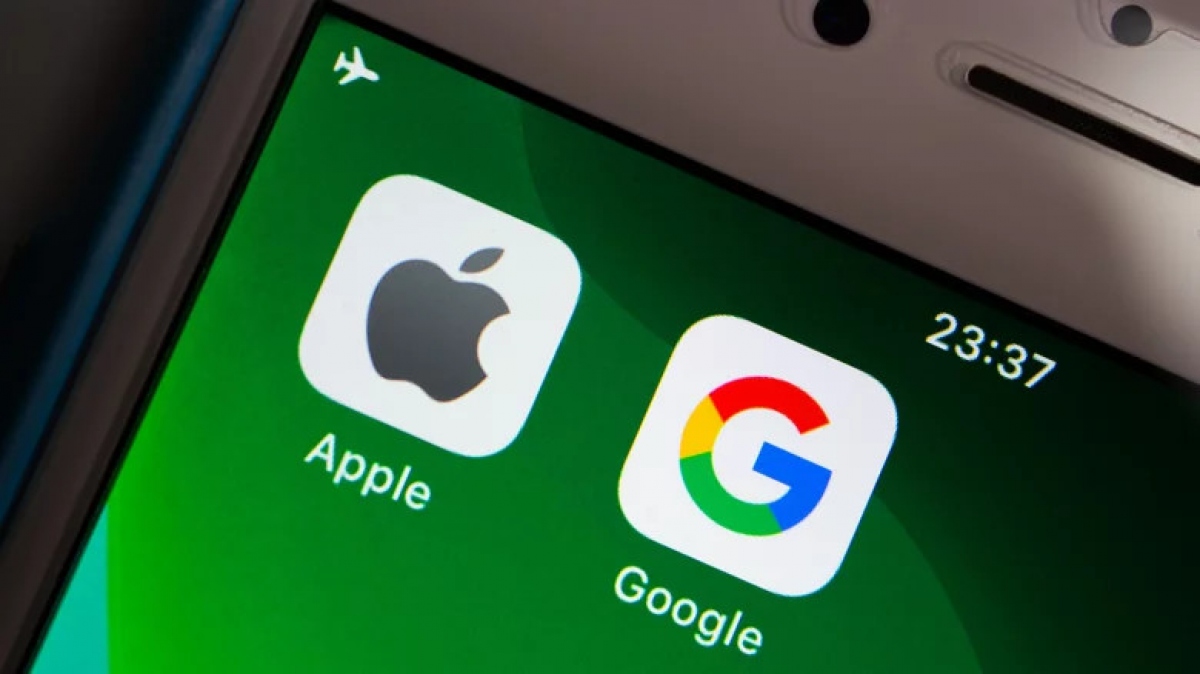
Ảnh Slashgear.
Quảng cáo được cá nhân hoá có thể hiểu được một cách đơn giản là bạn có nhiều khả năng sẽ thấy được những quảng cáo về sản phẩm, ứng dụng và các nội dung khác liên quan đến sở thích và nhu cầu của bạn đồng thời tần suất xuất hiện những quảng cáo đến những thứ bạn không quan tâm sẽ giảm thiểu đi đáng kể. Apple đã từng thông báo rằng mình chưa từng cung cấp những thông tin cá nhân này cho các bên thứ ba. Tuy vậy, bạn hoàn toàn có thể tắt quảng cáo cá nhân nếu không muốn cảm thấy bị theo dõi.
- Mở ứng dụng Cài đặt.
- Cuộn xuống rồi nhấn vào tùy chọn Quyền riêng tư.
- Nhấn vào tùy chọn Quảng cáo của Apple.
- Nhấn vào nút gạt bên cạnh Quảng cáo được cá nhân hóa để tắt tính năng này.
Tuy nhiên, hãy lưu ý rằng đây chỉ là phương thức làm Apple hạn chế theo dõi thông tin cá nhân của bạn chứ không giảm số lượng quảng cáo bạn thấy. Ngoài ra, gã khổng lồ công nghệ đã bổ sung tính năng "yêu cầu ứng dụng không theo dõi" trong bản cập nhật phần mềm gần đây. Tính năng này có tác dụng khi bạn cài đặt một ứng dụng mới trên iPhone, sẽ xuất hiện một thông báo cho phép bạn tuỳ chọn "yêu cầu ứng dụng không theo dõi". Còn nếu bạn muốn tất cả ứng dụng được tải sau này không được phép theo dõi bạn nữa, hãy làm theo các bước dưới đây.
- Mở ứng dụng Cài đặt.
- Cuộn xuống rồi nhấn vào tùy chọn Quyền riêng tư.
- Nhấn vào tùy chọn Theo dõi.
- Nhấn vào công tắc tắt bên cạnh "Cho phép ứng dụng yêu cầu theo dõi".
Menu này cũng hiện thị các ứng dụng bạn đã cài đặt từng yêu cầu quyền theo dõi hoạt động của bạn. Bạn có thể bật/ tắt theo cách thủ công bất cứ lúc nào bạn muốn.
Đảm bảo trải nghiệm Safari của bạn
Duyệt web là cách dễ nhất để các trang web theo dõi và thu thập thông tin của bạn. Mặc cho trải nghiệm duyệt web Safari khá tốt trong việc ngăn chặn theo dõi, thế nhưng bạn có thể thực hiện một số thay đổi để tăng cường bảo mật cho quyền riêng tư của bạn. Ngoài Google, bạn hoàn toàn có thể lựa chọn các trình duyệt riêng tư hơn như DuckDuckGo.
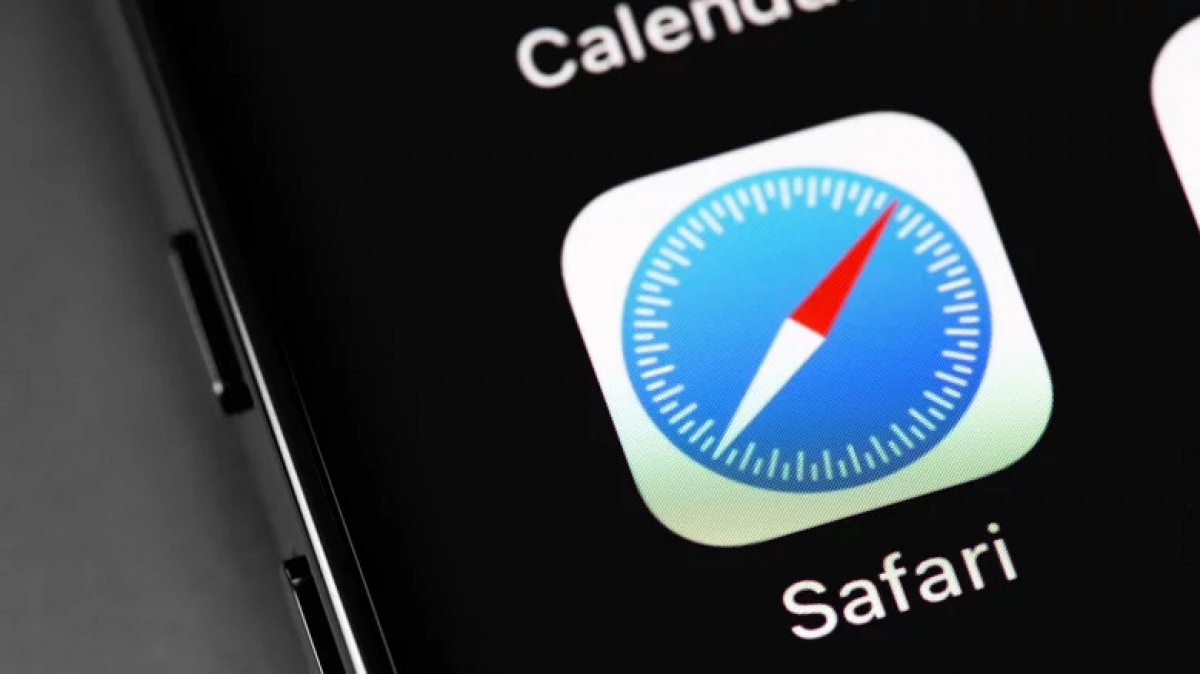
Ảnh Slashgear.
- Mở Cài đặt, cuộn xuống và chạm vào Safari, sau đó chạm vào Công cụ tìm kiếm.
- Thay đổi công cụ tìm kiếm từ Google mặc định thành DuckDuckGo.
Safari cũng sỡ hữu một số cài đặt bảo mật khác mà bạn có thể bật. Các cài đặt này sẽ giúp hạn chế lượng thông tin cũng như khả năng theo dõi mà trang web thu thập được.
- Nhấn vào Safari trong ứng dụng Cài đặt.
- Cuộn xuống phần có tên Quyền riêng tư & Bảo mật.
- Bật công tắc bên cạnh Ngăn chạn theo dõi trang web chéo.
- Nhấn vào tùy chọn Ẩn địa chỉ IP.
- Trong menu mới mở ra, hãy nhấn vào Từ Trình theo dõi.
Tắt phân tích thiết bị
Mặc dù nó không thu thập thông tin nhận dạng cá nhân về bạn, nhưng iPhone có tính năng phân tích thiết bị thu thập dữ liệu về cách bạn sử dụng điện thoại, phần cứng, hiệu suất của điện thoại và những thứ tương tự. Bạn có thể tắt tính năng phân tích thiết bị nếu không cảm thấy thoải mái với thông tin được gửi đến Apple.

Ảnh Slashgear.
- Mở ứng dụng Cài đặt.
- Cuộn xuống và nhấn vào tùy chọn Quyền riêng tư.
- Nhấn vào tùy chọn Phân tích & Cải tiến.
- Tắt cài đặt Chia sẻ Phân tích iPhone .
Sau khi tắt cài đặt trên, bạn có thể nhận thấy một số nút chuyển đổi khác được bật trong cùng một menu này, bao gồm các nút có tên là Cải thiện Sức khoẻ & Hoạt động, Cải thiện Siri & Đọc chính tả, Chia sẻ Phân tích iCloud. Mỗi tùy chọn này đều tự giải thích và có thể bị vô hiệu hóa để ngăn Apple lấy dữ liệu liên quan đến từng sản phẩm và tính năng đó.
Cân nhắc sử dụng Chế độ khóa trong iOS 16
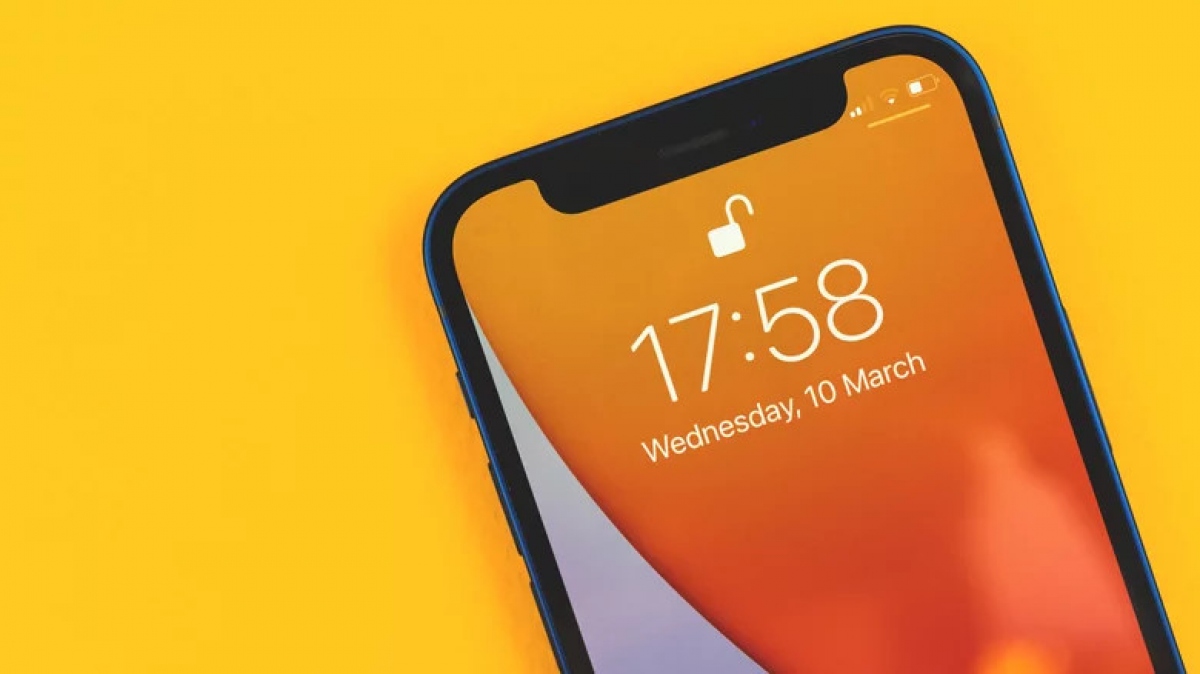
Ảnh Slashgear.
Khi Apple ra mắt hệ điều hành iOS 16 hoàn toàn mới, người dùng iPhone có thể truy cập vào một tính năng mới mang tên "Chế độ khoá" cung cấp những gì mà Apple mô tả là "bảo vệ tối đa" những thông tin bạn cho rằng đó là quyền riêng tư và có khả năng gặp rủi ro cao.
- Đi tới Cài đặt> Quyền riêng tư
- Cuộn xuống dưới cùng và nhấn vào Chế độ khóa
- Nhấn vào Bật chế độ khóa
- Xác nhận rằng bạn muốn bật Chế độ khóa và nhấn Bật & Khởi động lại
Nếu bạn bật Chế độ khóa, iPhone sẽ hạn chế quyền truy cập vào một số tính năng. Ví dụ: người dùng không thể xem trước các tệp đính kèm tin nhắn, một số tính năng của trang web sẽ bị chặn, bạn sẽ không nhận được bất kỳ cuộc gọi FaceTime nào từ những người mà bạn chưa gọi trước đó, các album được chia sẻ sẽ bị xóa từ Ảnh và các thay đổi mạnh mẽ khác.

